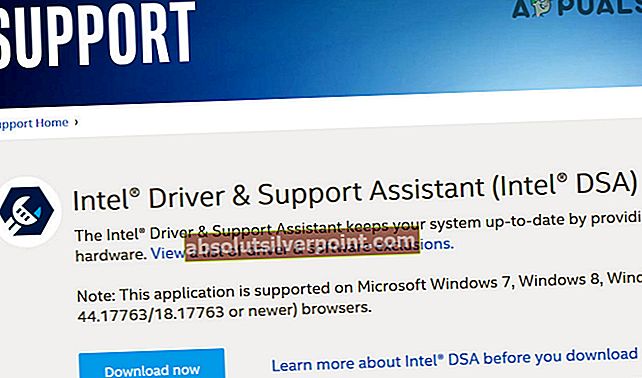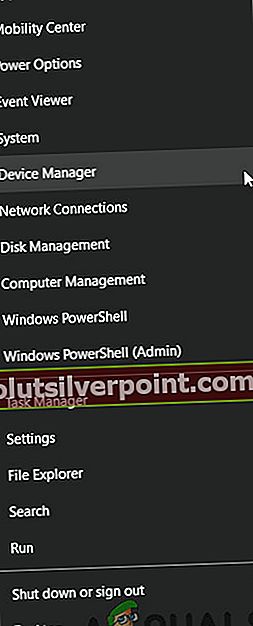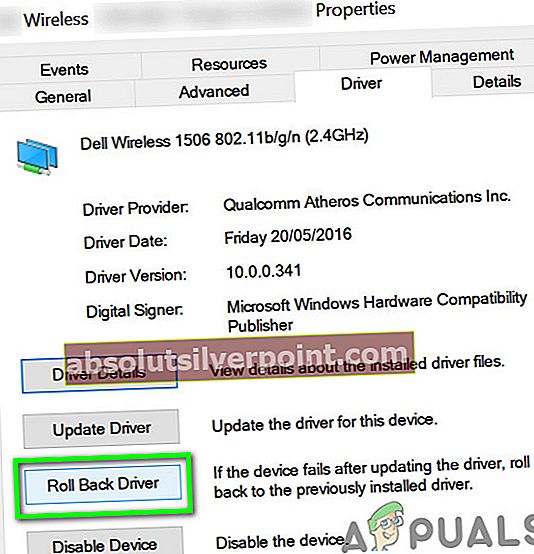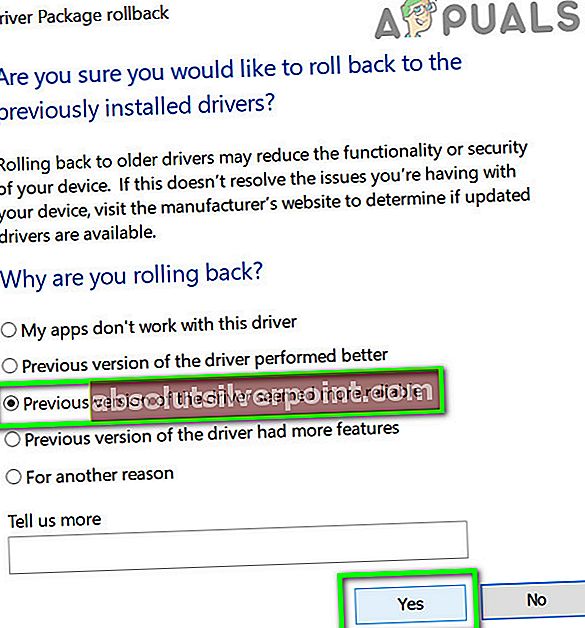Järjestelmäsi saattaa näkyä Netwtw06.sys epäonnistui BSOD virhe vanhentuneista järjestelmäajureista (erityisesti Wi-Fi-ohjain nimellä Netwtw06.sys on lankaless kuljettaja). Lisäksi korruptoitunut Windows-asennus voi myös aiheuttaa keskustelun epäonnistumisen.
Tämä virheilmoitus voi olla mukana eripysäytyskoodit. Alla olevassa esimerkissä näytetään SYSTEM_THREAD_EXCEPTION_NOT_HANDLED. Alla olevat ratkaisut kohdistavat kaikkiin pysäytyskoodeihin, jotka tämä virhe tulee.

Jotkut käyttäjät pystyivät käyttämään järjestelmää sen jälkeen, kun järjestelmä oli käynnistynyt uudelleen tuntikausia, kun taas toiset käyttäjät tuskin voisivat käyttää sitä minuutteja uudelleenkäynnistyksen jälkeen. Ennen kuin ryhdyt jatkamaan erityisiä ratkaisuja kuoleman sinisen näytön korjaamiseen, on yksityiskohtainen ilme BSOD-virheiden tavallisissa korjauksissa Windowsissa.
Ratkaisu 1: Päivitä Windows- ja järjestelmäohjaimet uusimpaan koontiversioon
Windows-käyttöjärjestelmä ja järjestelmäajurit päivitetään jatkuvasti kehittyvien teknisten edistysaskeleiden mukaisesti ja korjataan tunnetut virheet. Saatat kuitenkin kohdata virheen, jos käytät vanhempaa järjestelmäohjainten versiota tai Windowsia. Tässä skenaariossa päivitetään Windows ja järjestelmäajurit (lähinnä tässä tapauksessa Netwtw06.sys, joka viittaa Intel Wi-Fi -ohjain) voi ratkaista ongelman.
- Päivitä Windows manuaalisesti uusimpaan koontiversioon.
- Päivitä järjestelmän ohjaimet, erityisesti Intel Wi-Fi -ohjain. Voit myös päivittää ohjaimet automaattisesti Intel Driver and Support Assistant -ohjelmalla.
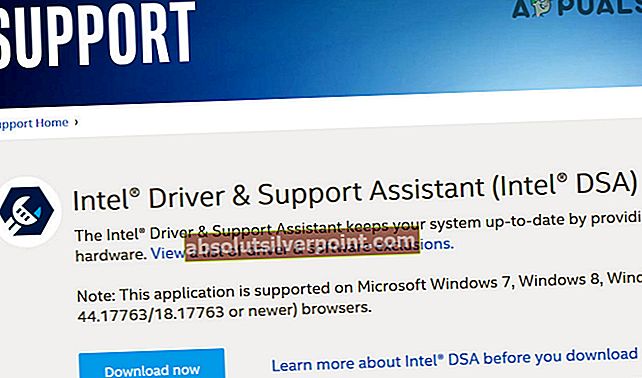
- Kun olet päivittänyt ohjaimet, tarkista, onko järjestelmässä virhe.
Ratkaisu 2: Suorita järjestelmän haittaohjelma
Jos järjestelmässäsi on haittaohjelmia, se voi olla käsillä olevan virheen perimmäinen syy. Tässä yhteydessä haittaohjelmien tarkistaminen tietokoneeltasi voi ratkaista ongelman.
Mielesi mukaan voit käyttää mitä tahansa haittaohjelmien poistotyökalua, mutta suosittelemme Malwarebytesin käyttö .

Ratkaisu 3: Palauta Wi-Fi-ohjain edelliseen versioon
Ajurin päivitetty versio ei ole aina yhteensopiva nykyisen järjestelmän kanssa. Sama voidaan sanoa Intelin Wi-Fi-ohjaimesta. Jos kaikki toimi hyvin ennen Wi-Fi-ohjaimen päivitystä, ongelman voi aiheuttaa viallinen päivitys. Tässä tapauksessa Wi-Fi-ohjaimen palauttaminen vanhempaan versioon voi ratkaista ongelman.
- Oikealla painikkeella Napsauta Windows-painiketta ja sitten pikavalikossa Laitehallinta.
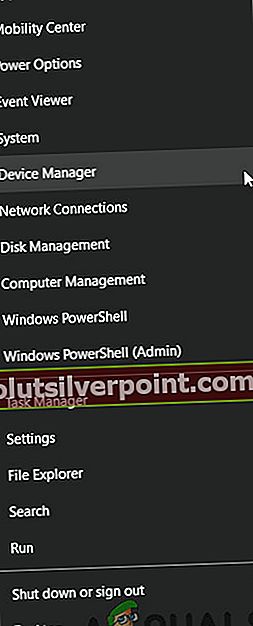
- Laajenna nyt Verkkosovittimet ja napsauta sitten hiiren kakkospainikkeella Langaton laite ja napsauta Ominaisuudet.

- Navigoi nyt Kuljettaja -välilehti ja napsauta Palauta kuljettaja -painiketta.
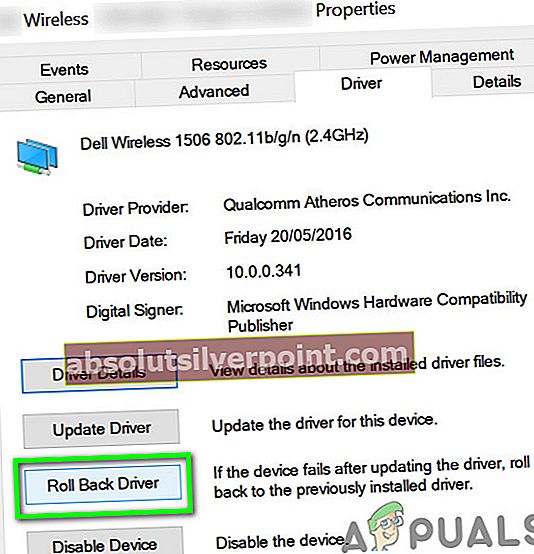
- Sitten valita palautumisen syystä, esim. kuljettajan edellinen versio näytti luotettavammalta ja napsauta sitten Joo -painiketta.
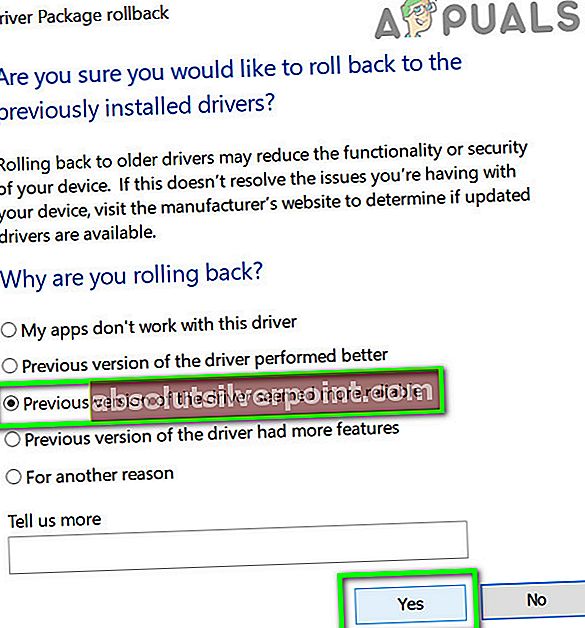
- Odota nyt palautusprosessin päättymistä. Jos palautuspainiketta ei ole käytettävissä, lataa tiedosto vanhempi versio valmistajan verkkosivustolta ja poista asennettu versio.
- Kun olet palauttanut ohjaimen takaisin, tarkista, toimiiko järjestelmäsi hyvin.
Ratkaisu 4: Suorita Windowsin puhdas asennus
Jos mikään ei ole toiminut sinulle toistaiseksi, keskustelun kohteena oleva ongelma voi johtua vioittuneesta Windows-asennuksesta. Tässä tilanteessa Windowsin puhdas asennus voi ratkaista ongelman. Mutta ennen puhtaan asennuksen suorittamista on hyvä palauttaa Windows nollataksesi järjestelmätiedostojen vioittumisen. Varmista myös, että järjestelmän RAM-muisti ei aiheuta ongelmaa.
Tunnisteet Netwtw06.Sys-virhe